En el mundo de la visualización de datos, los gráficos de barras apiladas son una herramienta poderosa para presentar información compleja de una forma que sea fácilmente comprensible. En esta guía completa te llevaremos en un viaje a través de la creación de convincentes gráficos de barras apiladas utilizando RStudio, un lenguajes de programación versátil y ampliamente utilizado.
Desde la importación y preparación de tus datos hasta la personalización de cada detalle de tu gráfico, te guiaremos en cada paso, asegurándote que no solo domines la técnica sino que también aprendas el arte de contar historias efectivas con tus datos.
En este artículo
Parte 1. ¿Qué es un gráfico de barras apiladas?
Un gráfico de barras apiladas es una forma visualmente intuitiva de representar y comparar datos categóricos. A diferencia de un gráfico de barras regular, el de barras apiladas muestra múltiples variables para cada categoría, con cada segmento apilado encima de los demás. Esto te permite tener una visualización clara tanto del total como de la composición de cada categoría. La altura de cada segmento corresponde a su valor, lo que facilita la identificación de patrones, tendencias y proporciones relativas dentro de los datos. Los gráficos de barras apiladas son particularmente útiles para mostrar la relación entre diferentes componentes dentro de un conjunto de datos completos.
Parte 2. Tipos de gráficos de barras:
- Un gráfico de barras apiladas agrupadas: Este gráfico combina los beneficios de ambos gráficos, agrupadas y apiladas. Te permite mostrar múltiples grupos de categorías de datos, y dentro de cada grupo, los datos están apilados para mostrar la composición. Esto proporciona una vista clara de la distribución general, así como del desglose de cada grupo.
- Gráfico de barras apiladas vertical: El gráfico de barras apiladas verticales es la presentación clásica donde se muestran las categorías a lo largo del eje x, y los segmentos apilados se elevan verticalmente. Es una forma efectiva de comparar la composición de diferentes categorías y entender el valor total de cada categoría.
- Gráfico de barras apiladas individual: Este tipo de gráfico se enfoca en una sola categoría y muestra varios componentes apilados uno encima del otro. Es ideal para ilustrar la composición de una sola entidad o categoría, facilitando la comprensión de las contribuciones relativas de diferentes elementos.
- Y si buscas una visualización avanzada el gráfico de barras apiladas con línea combina lo mejor de ambos mundos. Te permite representar relaciones entre diferentes datos, como categóricos y continuos, en una sola visual. Esta combinación permite una comprensión integral de las relaciones entre las variables.
Parte 3. ¿Cómo crear un gráfico de barras apiladas en RStudio?
Crear gráficos de barras apiladas en RStudio es un proceso sencillo, facilitado por el paquete ggplot2. Comienza por organizar tu conjunto de datos con variables categóricas para el eje x y valores numéricos para el eje y.
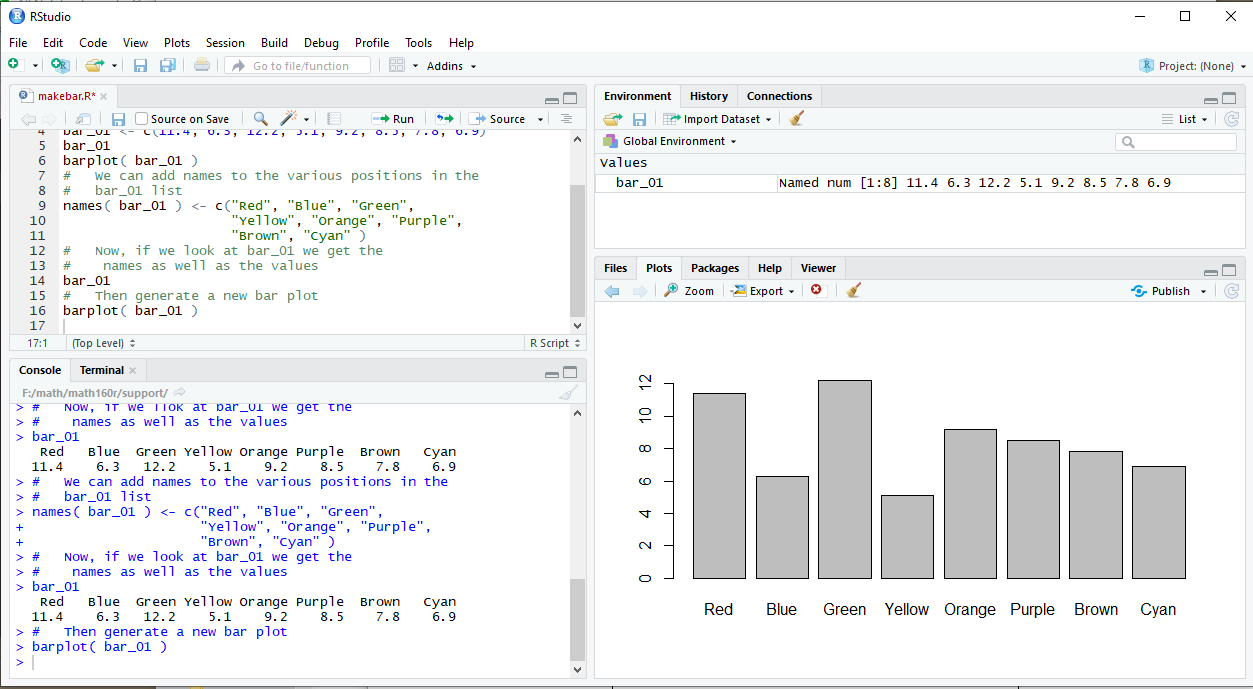
Después de cargar los paquetes necesarios, inicial el gráfico con ggplot() y organiza tus datos con la estética deseada, especifica el eje x y eje y, y el relleno para apilar. Añade geom_bar(stat = "identity") para crear las barras apiladas.
Personaliza las etiquetas, títulos y demás elementos visuales que necesites. Ejecuta el código para generar tu gráfico de barras apiladas, modifica la apariencia según lo necesites para una mayor claridad e impacto. La flexibilidad de ggplot2 te permite una personalización infinita, para que puedas transmitir ideas de manera efectiva a través de gráficos visualmente atractivos.
Parte 4. Crea un gráfico de barras apiladas fácilmente con EdrawMax
EdrawMax ofrece una plataforma amigable para crear gráficos y diagramas visualmente llamativos, lo que lo hace una excelente opción para aquellos que buscan una solución intuitiva para la visualización de datos. A diferencia de R, que se dirige principalmente a usuarios avanzados y requiere habilidades de codificación, EdrawMax es accesible para una audiencia más amplia, incluidas personas con experiencia limitada en programación. Su interfaz de arrastrar y soltar simplifica el proceso, permitiendo a los usuarios diseñar rápidamente una amplia gama de gráficos, incluidos los gráficos de barras apiladas, con un esfuerzo mínimo.
Además, EdrawMax ofrece una amplia biblioteca con plantillas predefinidas y una gran cantidad de opciones de personalización, lo que lo convierte en una herramienta versátil para profesionales de varias industrias. Esta facilidad de uso y versatilidad posiciona a EdrawMax como una alternativa poderosa para crear gráficos, especialmente para aquellos que prefieren un enfoque más intuitivo que las plataformas que utilizan la codificación como R.
Aquí están los pasos para crear un gráfico de barras apiladas usando EdrawMax:
Paso 1: Ejecuta el programa EdrawMax en tu computadora. De la biblioteca de plantillas, elige la categoría "Gráficos de Barras". Luego, selecciona la plantilla "Gráfico de Barras Apiladas".
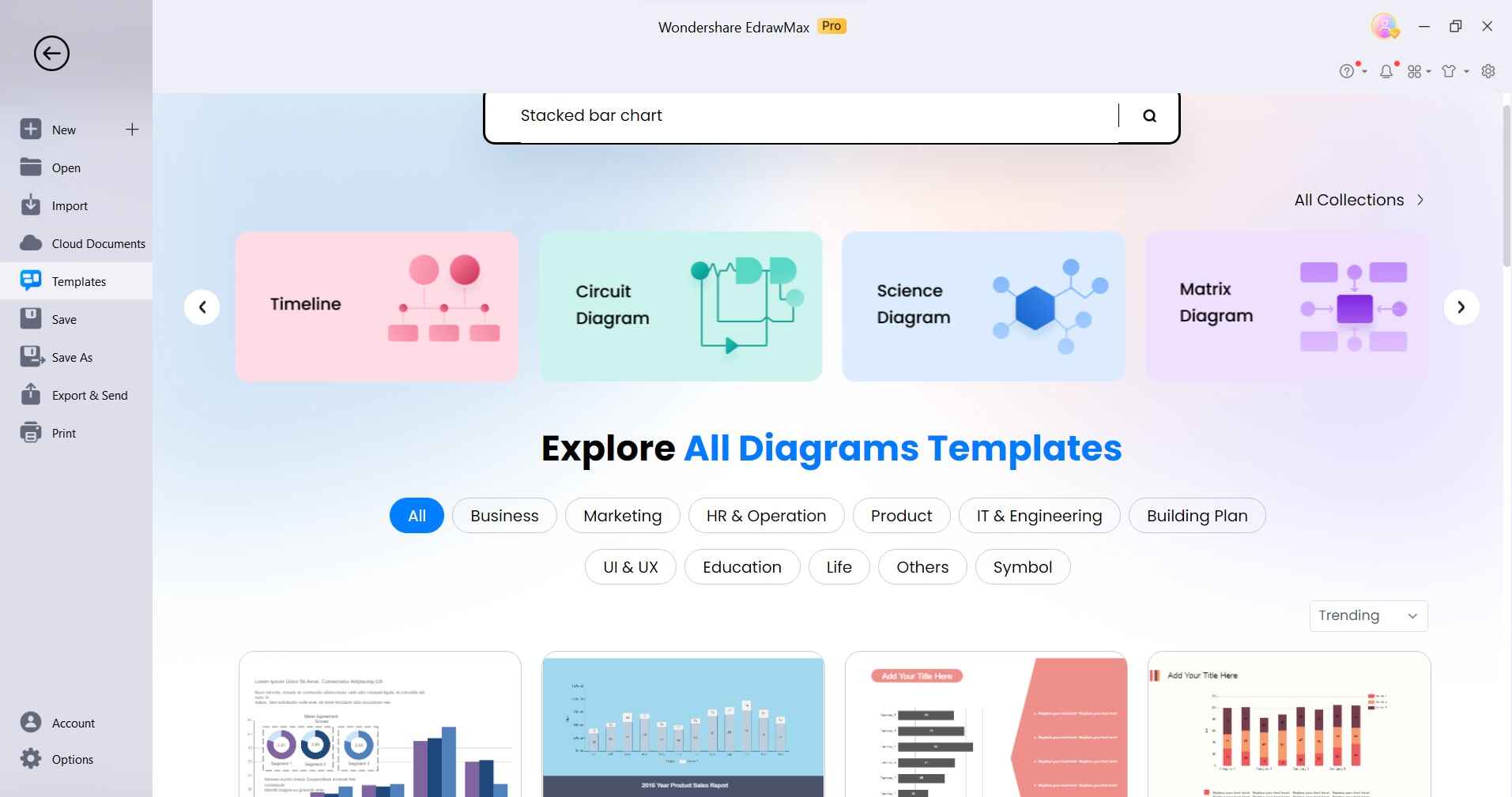
Paso 2: Haz doble clic en los elementos del gráfico para introducir tus datos. Introduce tus categorías y los valores correspondientes para cada segmento de las barras apiladas.
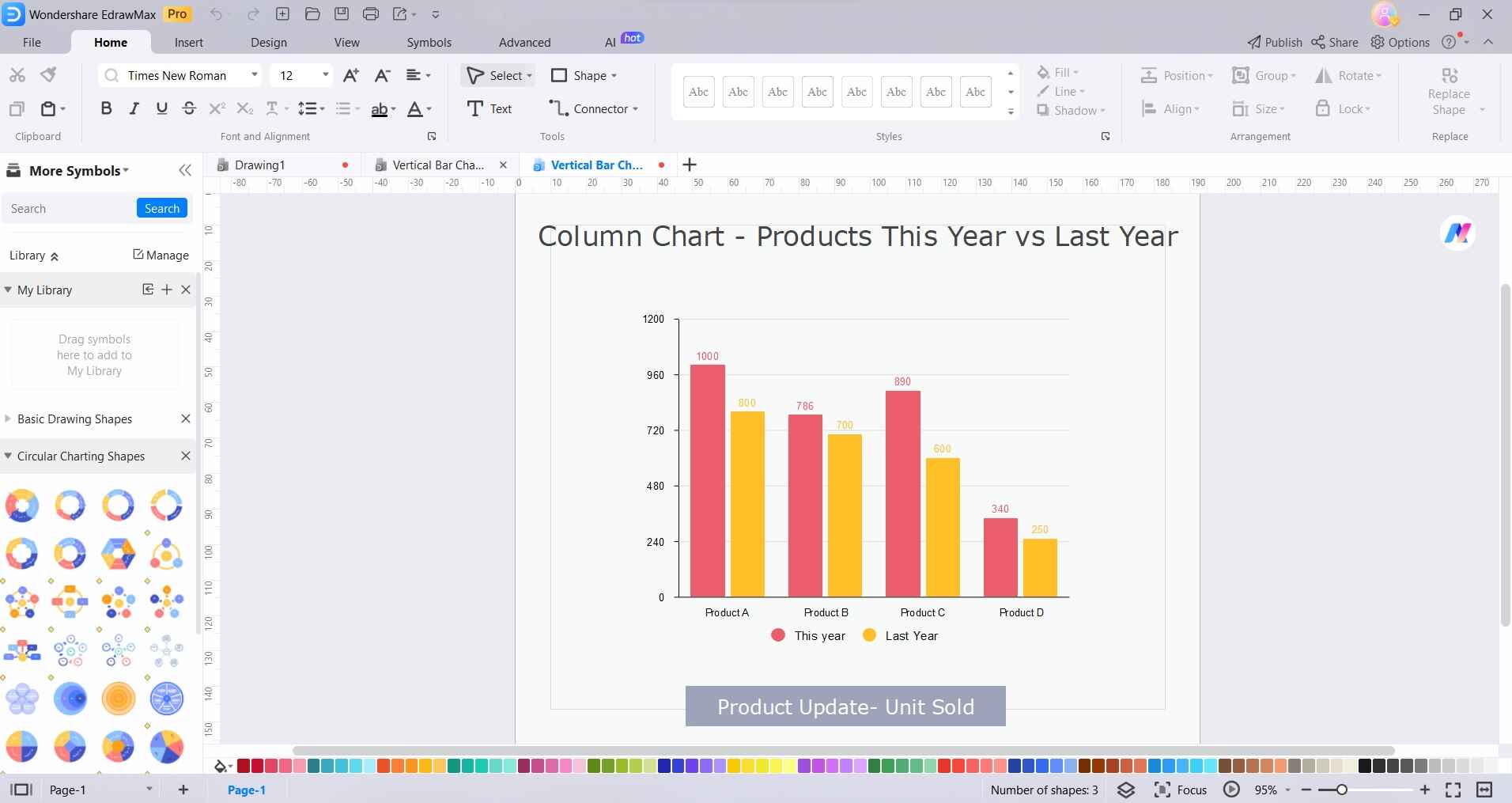
Paso 3: Añade un título a tu gráfico y etiquetas a los ejes para proporcionar contexto y claridad a los que lo visualicen.
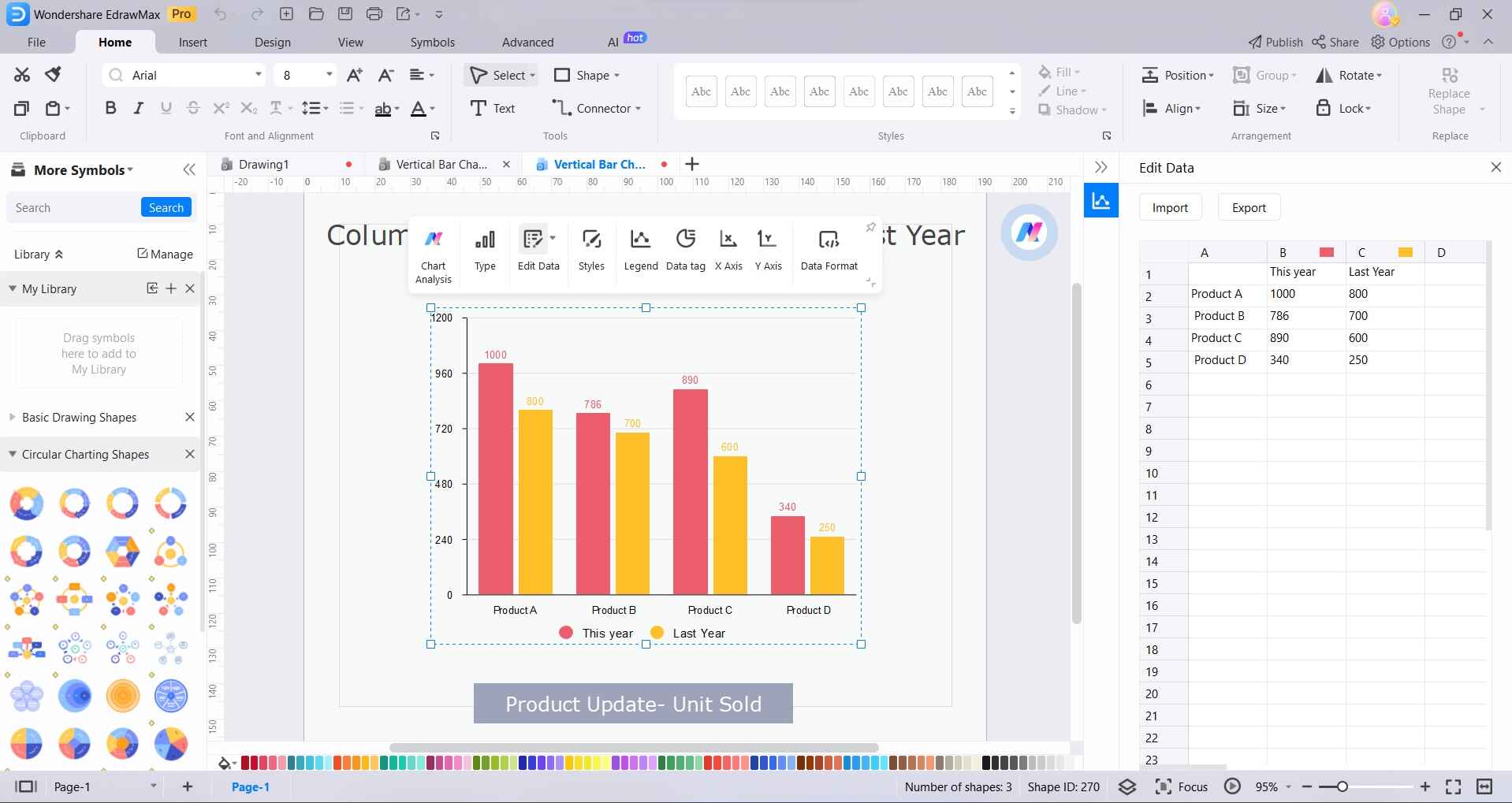
Paso 4: Personaliza la apariencia del gráfico cambiando colores, fuentes y estilos. También puedes ajustar los ejes, etiquetas y leyendas para que cumplan con tus preferencias.
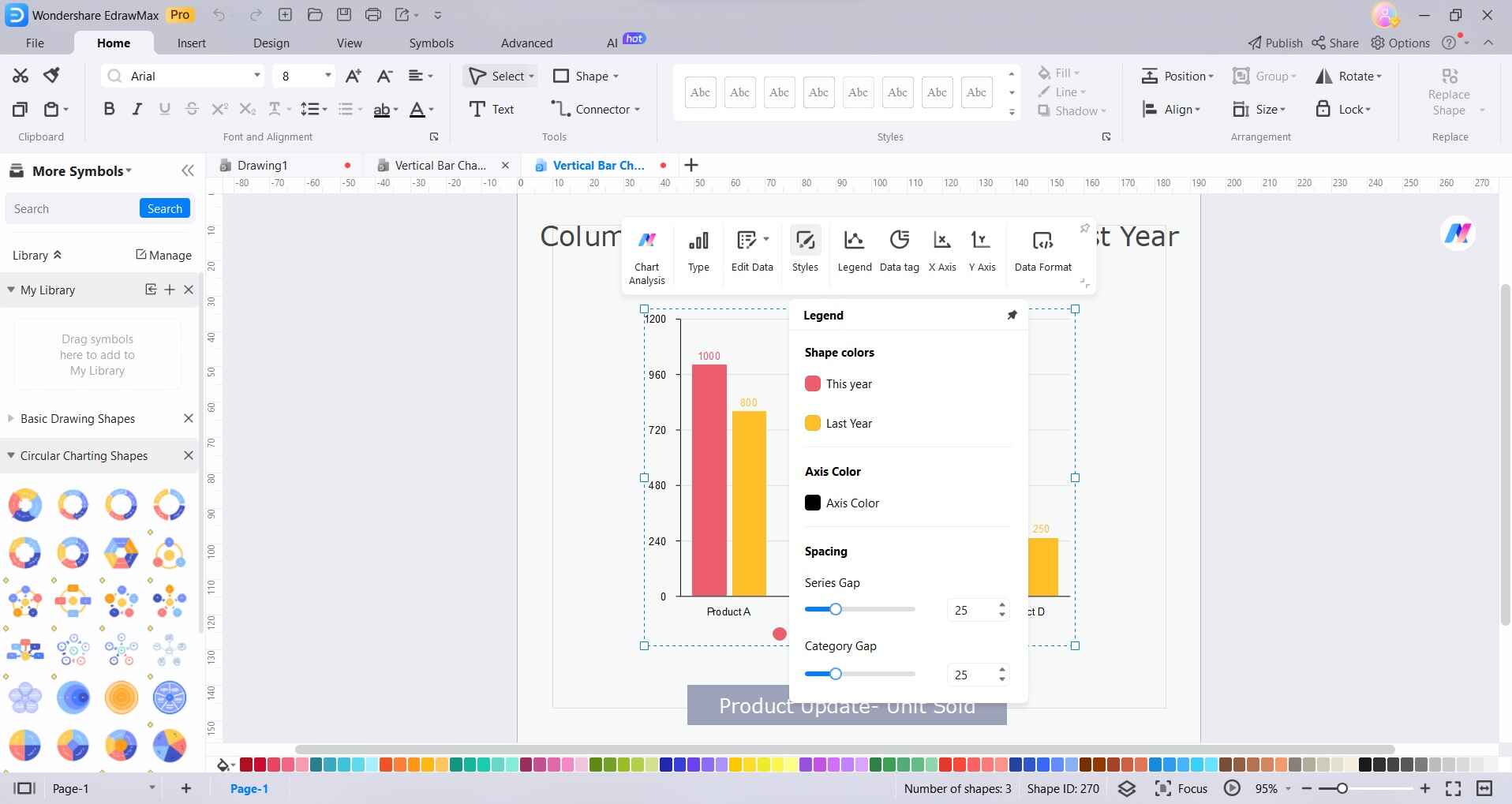
Paso 5: Una vez que estés satisfecho con el gráfico, guarda tu trabajo en tu formato preferido o expórtalo para usarlo en tus reportes, presentaciones u otros documentos. Haz clic en Archivo>Exportar & Guardar para exportar el gráfico final como imagen o PDF para compartirlo fácilmente o incluirlo en tus presentaciones o reportes.
¡Listo, has creado un gráfico de barras apiladas en EdrawMax! La interfaz intuitiva y las opciones de personalización lo hace una herramienta perfecta para visualizar tus datos efectivamente.
Parte 5. Beneficios de utilizar un gráfico de barras apiladas
Aquí te dejamos algunos beneficios de usar el gráfico de barras apiladas:
- Claridad en tus visualizaciones: Proporciona una vista clara tanto de los totales como de los componentes individuales dentro de las categorías.
- Efectivo para datos complejos: Es perfecto para ilustrar conjuntos de datos complicados con múltiples variables.
- Análisis comparativos: Facilita la comparación entre categorías.
- Visualización de proporciones: Muestra claramente las proporciones relativas y las tendencias entre variables.
- Identificar elementos clave: facilita la identificación de elementos dominantes y subordinados dentro de los datos.
- Mejora la comprensión de datos: mejora la comprensión de los datos del espectador en un vistazo.
Conclusión
En conclusión, crear




